Jautājums
Problēma: kā labot multivides izveides rīka kļūdu 0x80072ee2 - 0x20018 sistēmā Windows?
Sveiki. Mēģinot izmantot multivides izveides rīku, lai atjauninātu Windows, tiek parādīta kļūda 0x80072ee2 — 0x20018. Šķiet, ka nevaru atrast problēmu. Būsim pateicīgi par visiem padomiem.
Atrisināta atbilde
Multivides izveides rīks ir Microsoft izstrādāta utilīta. Izmantojot to, cilvēki var jaunināt savas Windows iekārtas uz jaunāko versiju un izveidot Windows instalācijas USB diskus, lai veiktu tīru instalēšanu. Lietotāji to var izmantot arī dažādu kļūdu un problēmu labošanai. Tomēr, ko darīt, ja multivides izveides rīks nedarbojas?
Daži lietotāji ziņo, ka ir saņēmuši kļūdu 0x80072ee2 – 0x20018, mēģinot atjaunināt vai tīrīt instalēšanas sistēmu Windows, izmantojot multivides izveides rīku. Tas var notikt dažādu iemeslu dēļ, un nav šaubu, ka tas daudziem ir ļoti kaitinoši. Šis rīks bieži tiek izmantots kā pēdējais līdzeklis, mēģinot novērst dažādas Windows problēmas, tāpēc, ja tas nedarbojas, tas var būt ļoti nomākts.
Viens no iemesliem, kāpēc lietotāji var saņemt multivides izveides rīka kļūdu 0x80072ee2 – 0x20018, ir slikts interneta savienojums. Tiem, kuri ir saskārušies ar šo problēmu, jāpārbauda, vai ar savienojumu viss ir kārtībā, jo pārtraukumi var izraisīt šādu kļūdu parādīšanos un apturēt procesu.
Lietotājiem, kuriem ir Ethernet, jāmēģina tieši pieslēgties modemam. Mēģiniet izslēgt modemu un datoru, pagaidiet 15 minūtes, pēc tam atkal ieslēdziet modemu un datoru. Kļūda var parādīties novecojušu tīkla adapteru dēļ[1] kā arī, tāpēc jums vajadzētu pārbaudīt, vai ir pieejami kādi atjauninājumi. Šīs un citas darbības atradīsit mūsu detalizētajā rokasgrāmatā, kas palīdzēs novērst multivides izveides rīka kļūdu 0x80072ee2–0x20018 sistēmā Windows.

Problēmu novēršana var aizņemt kādu laiku, tāpēc varat izmantot apkopes rīku, piemēram, ReimageMac veļas mašīna X9 kas var novērst lielāko daļu sistēmas kļūdu, bojātu failu un reģistra[2] problēmas, pat BSoD.[3] Tas var arī palielināt iekārtas veiktspēju, to optimizējot.
1. metode. Meklēt atjauninājumus
Lai labotu bojātu sistēmu, jums ir jāiegādājas licencēta versija Reimage Reimage.
- Klikšķis Iestatījumi sākuma izvēlnē un noklikšķiniet uz Atjaunināšana un drošība
- Izvēlieties Windows jaunināšana kreisajā panelī un noklikšķiniet uz Meklēt atjauninājumus pogu, un pēc tam dators pārbaudīs, lejupielādēs un instalēs visus atrastos atjauninājumus
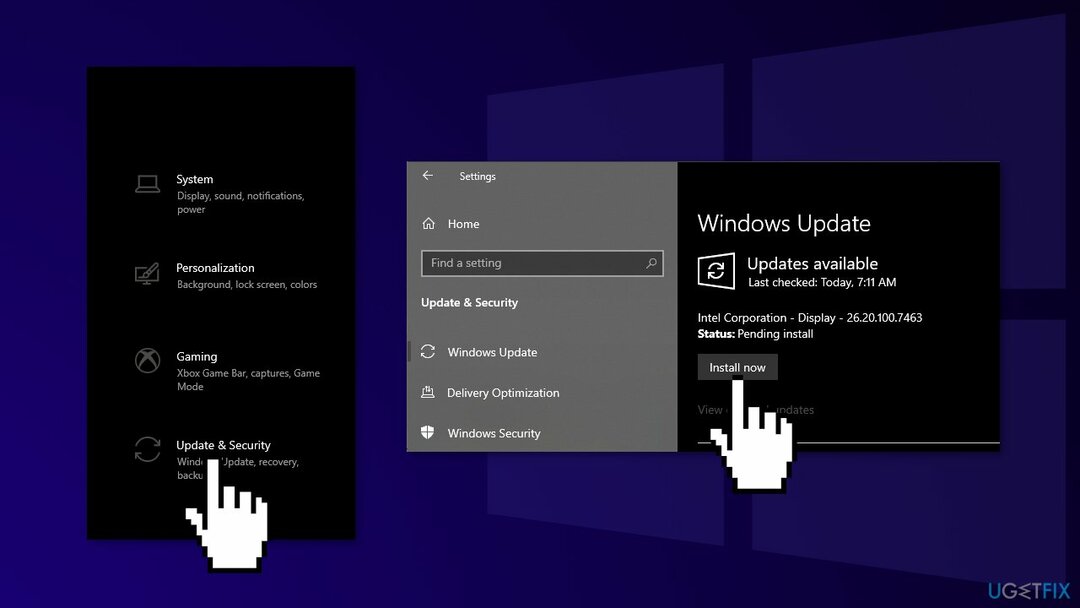
2. metode. Palaidiet SFC un DISM
Lai labotu bojātu sistēmu, jums ir jāiegādājas licencēta versija Reimage Reimage.
Izmantojiet komandu uzvednes komandas, lai labotu sistēmas failu bojājumus:
- Atvērt Komandu uzvedne kā administrators
- Izmantojiet šo komandu un nospiediet Ievadiet:
sfc /scannow
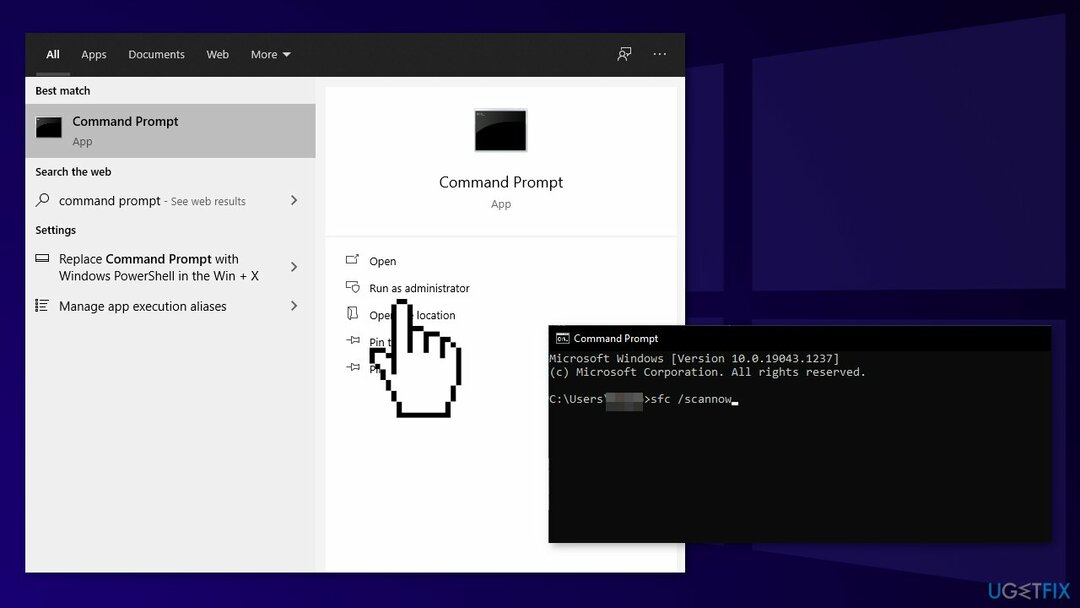
- Reboot jūsu sistēma
- Ja SFC atgrieza kļūdu, izmantojiet tālāk norādītās komandrindas, nospiežot Ievadiet pēc katra:
DISM /Tiešsaistē /Attēla tīrīšana /Pārbaudiet veselību
DISM /Tiešsaiste /Cleanup-Image /ScanHealth
DISM /Tiešsaistē /Attēla tīrīšana /Veselības atjaunošana
3. metode. Atspējojiet trešās puses pretvīrusu programmatūru
Lai labotu bojātu sistēmu, jums ir jāiegādājas licencēta versija Reimage Reimage.
Dažas drošības programmas var būt pretrunā ar Microsoft serveriem un datu pakotnēm, ko tās nosūta atjaunināšanas procesa laikā, kļūdaini uztverot šos serverus kā nedrošus. Tādējādi ir zināms, ka AV programmatūras noņemšana palīdzēja dažiem lietotājiem, mēģinot noņemt Windows atjaunināšanas kļūdas.
- Ar peles labo pogu noklikšķiniet pretvīrusu ikonu un atlasiet Atspējot
- Jūs varat arī dubultklikšķi pretvīrusu ikonu un meklējiet a Atspējot variants tur
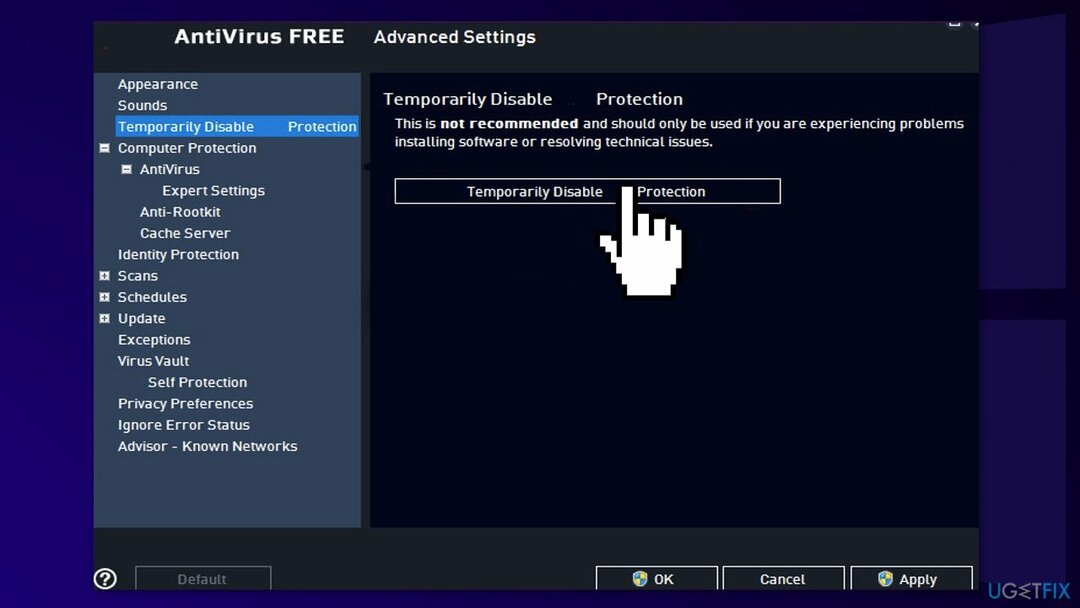
4. metode. Palaidiet Windows Media Creation rīku kā administratoru
Lai labotu bojātu sistēmu, jums ir jāiegādājas licencēta versija Reimage Reimage.
- Ar peles labo pogu noklikšķiniet uz iestatīšanas faila un atveriet Īpašības
- Saskaņā Saderības cilne, izvēlieties Palaidiet šo programmu saderības režīmā
- Nolaižamajā izvēlnē izvēlieties savu Windows versiju
- Pārbaudiet Palaidiet šo programmu kā administratoru kaste
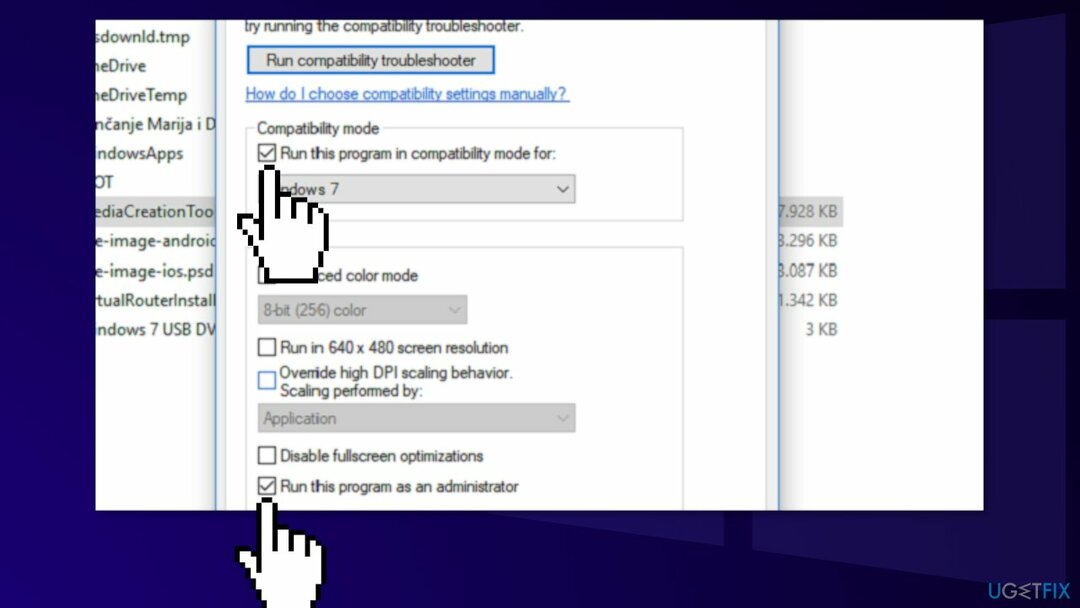
- Apstipriniet izmaiņas un mēģiniet palaist Multivides izveides rīks atkal
5. metode. Atjauniniet tīkla adaptera draiverus
Lai labotu bojātu sistēmu, jums ir jāiegādājas licencēta versija Reimage Reimage.
- Uzdevumjoslas meklēšanas lodziņā ievadiet Ierīču pārvaldnieks, pēc tam atlasiet Ierīču pārvaldnieks
- Izvēlieties Tīkla adapteri kategoriju, lai redzētu ierīču nosaukumus, pēc tam ar peles labo pogu noklikšķiniet (vai nospiediet un turiet) uz tās ierīces, kuru vēlaties atjaunināt
- Izvēlieties Automātiski meklēt draiverus
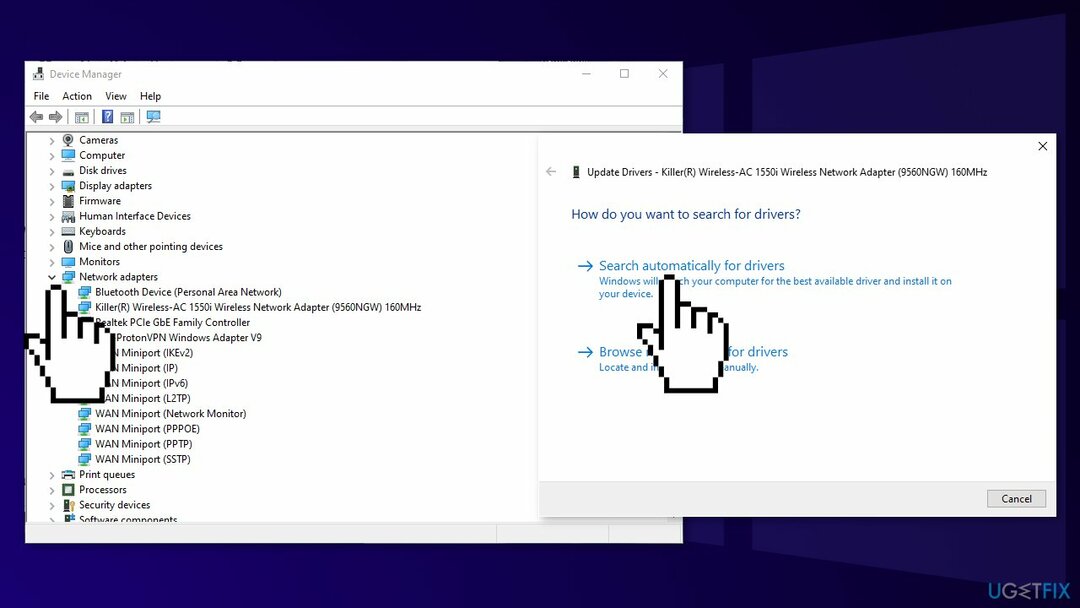
- Izvēlieties Atjaunināt draiveri
- Ja sistēma Windows neatrod jaunu draiveri, varat mēģināt izmantot draivera atjaunināšanas programmatūru DriverFix, kas nodrošinās, ka visi jūsu draiveri ir atjaunināti un nedarbojas nepareizi
6. metode. Atspējot enerģijas taupīšanu
Lai labotu bojātu sistēmu, jums ir jāiegādājas licencēta versija Reimage Reimage.
Ja izmantojat vadu Ethernet, nevis Wi-Fi, izmēģiniet šo metodi:
- Iet uz Ierīču pārvaldnieks tad Tīkla adapteri un atlasiet Ethernet adapteris
- Dodieties uz Enerģijas pārvaldība cilni un notīriet izvēles rūtiņu Ļaujiet datoram izslēgt ierīci, lai taupītu enerģiju
- Pēc tam uz Papildu cilni, atspējojiet visas enerģijas taupīšanas iespējas
Jūs varētu interesēt arī:
- Multivides izveides rīka kļūda 0x80042405-0xa001a
- Multivides izveides rīka kļūda 0x80072F76 – 0x20017
- Multivides izveides rīka kļūdas kods 0x80004005 – 0xa001a
- Multivides izveides rīka kļūda 0x80070456 – 0xA0019
Automātiski izlabojiet kļūdas
ugetfix.com komanda cenšas darīt visu iespējamo, lai palīdzētu lietotājiem atrast labākos risinājumus kļūdu novēršanai. Ja nevēlaties cīnīties ar manuālām remonta metodēm, lūdzu, izmantojiet automātisko programmatūru. Visus ieteiktos produktus ir pārbaudījuši un apstiprinājuši mūsu profesionāļi. Tālāk ir norādīti rīki, kurus varat izmantot kļūdas labošanai.
Piedāvājums
dari to tagad!
Lejupielādēt FixLaime
Garantija
dari to tagad!
Lejupielādēt FixLaime
Garantija
Ja jums neizdevās novērst kļūdu, izmantojot Reimage, sazinieties ar mūsu atbalsta komandu, lai saņemtu palīdzību. Lūdzu, dariet mums zināmu visu informāciju, kas, jūsuprāt, mums būtu jāzina par jūsu problēmu.
Šajā patentētajā labošanas procesā tiek izmantota 25 miljonu komponentu datubāze, kas var aizstāt jebkuru bojātu vai trūkstošu failu lietotāja datorā.
Lai labotu bojātu sistēmu, jums ir jāiegādājas licencēta versija Reimage ļaunprātīgas programmatūras noņemšanas rīks.

VPN ir ļoti svarīgs, kad runa ir par lietotāja privātums. Tiešsaistes izsekotājus, piemēram, sīkfailus, var izmantot ne tikai sociālo mediju platformas un citas vietnes, bet arī jūsu interneta pakalpojumu sniedzējs un valdība. Pat ja izmantojat visdrošākos iestatījumus, izmantojot tīmekļa pārlūkprogrammu, jūs joprojām varat izsekot, izmantojot programmas, kas ir savienotas ar internetu. Turklāt uz privātumu vērstas pārlūkprogrammas, piemēram, Tor, nav optimāla izvēle samazināta savienojuma ātruma dēļ. Labākais risinājums jūsu pilnīgai privātumam ir Privāta piekļuve internetam - esiet anonīms un drošs tiešsaistē.
Datu atkopšanas programmatūra ir viena no iespējām, kas varētu jums palīdzēt atgūt savus failus. Kad izdzēšat failu, tas nepazūd — tas paliek jūsu sistēmā tik ilgi, kamēr tam netiek ierakstīti jauni dati. Data Recovery Pro ir atkopšanas programmatūra, kas meklē jūsu cietajā diskā izdzēsto failu darba kopijas. Izmantojot šo rīku, varat novērst vērtīgu dokumentu, skolas darbu, personīgo attēlu un citu svarīgu failu zudumu.